1、 在桌面上,鼠标左键单击lumion8程序,打开程序的界面,在已有的场景库中可以选择一个草原的场景,并鼠标左键单击左边菜单栏【物体】,如下图所示。
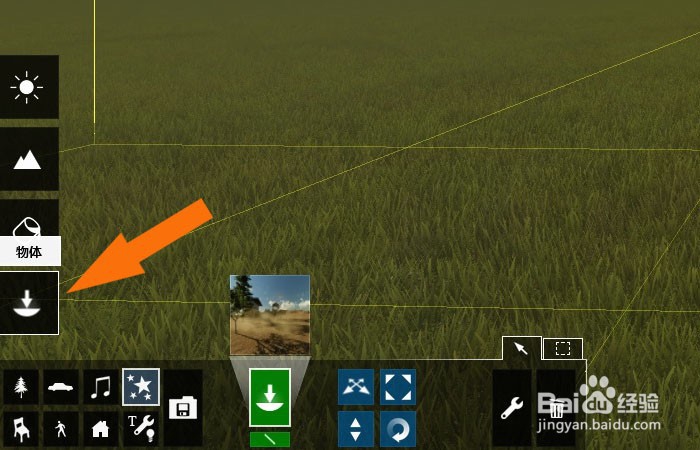
2、 接着,在【物体】菜单工具栏下,选取【灯光效果】按钮,如下图所示。
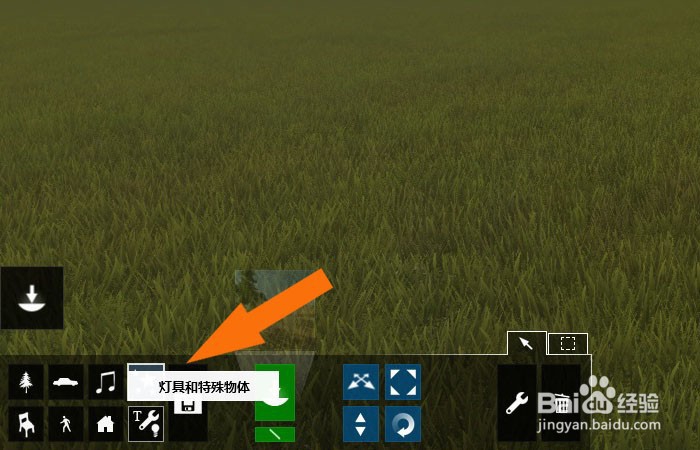
3、 然后,在弹出的【灯光效果素材库】的窗口上,可以看到有不同的灯光效果模型,如下图所示。

4、 接着,在【灯光效果素材库】的窗口上,选取一个灯光效果的模型,置入到场景中,如下图所示。
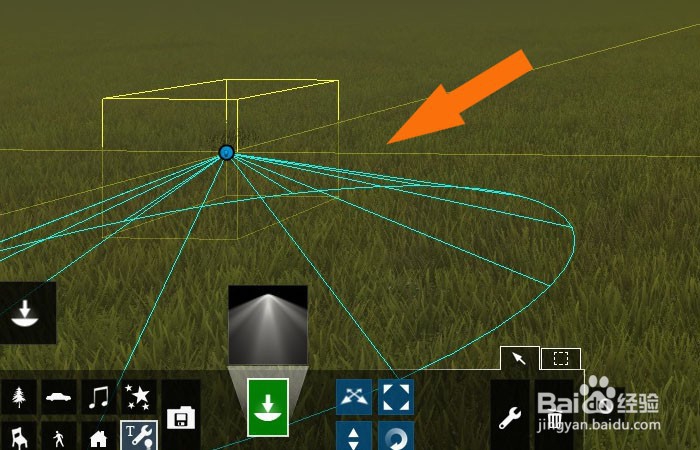
5、 然后,在【灯光效果素材库】的窗口上,选取一个点光源的灯光效果,如下图所示。
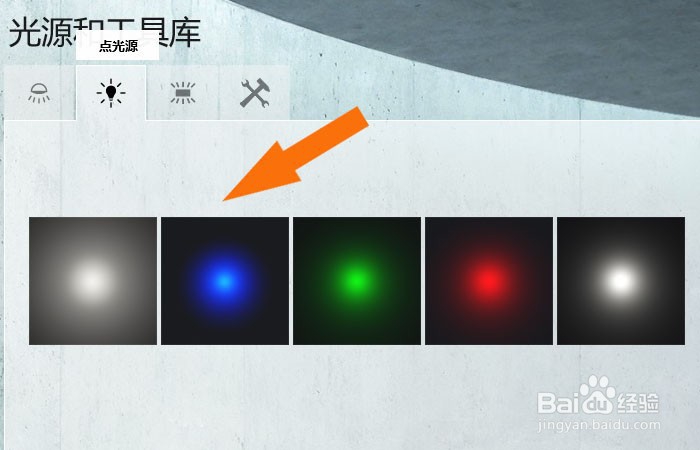
6、 最后,在场景中置入点光源灯光效果,并通过鼠标左键选择灯光模型,摆放在场景中。可以修改模型的位置和大小,也可以删除,如下图所示。通过这样就学会了在lumion8中的场景添加灯光效果的方法了。

